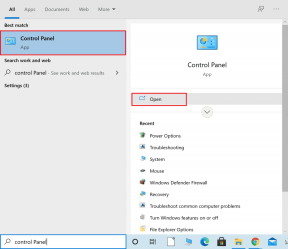Cara Menggunakan Mesin Telusur Khusus di Chromebook
Bermacam Macam / / November 29, 2021
Chromebook memiliki kecanggihan Chrome dan mesin telusur Google bawaan. Google sering menemukan terlalu banyak barang. Membuat mesin telusur khusus meningkatkan pengalaman dengan membuat pintasan pembunuh. Dengan Chromebook, Anda tidak memiliki aplikasi, jadi seluruh pengalaman Anda berbasis web.

Cara Menemukan Mesin Pencari Default Anda yang Ada
Tergantung pada kebiasaan browsing Anda, Google mungkin menempatkan banyak mesin pencari di browser Anda. Untuk menemukannya, klik ikon hamburger di sudut kanan atas dan pergi ke Pengaturan lalu cari Mencari di tengah jendela. Lalu klik Kelola mesin pencari. Anda juga dapat mengetik chrome://settings/searchEngines di Omnibox.

Chromebook Anda akan menggunakan Google sebagai mesin telusur default. Laptop ini adalah perangkat Google. Anda tidak terjebak; Anda dapat mengubah mesin pencari ke Yahoo!, Ask atau bahkan Bing. Untuk mengubah mesin telusur default Anda, arahkan kursor ke mesin dan Jadikan Default akan muncul.

Saat Anda mengetik istilah pencarian di Mahakotak, hasilnya akan muncul sebagai hasil Bing.

Mesin telusur mana pun yang Anda pilih sebagai default, Anda dapat menelusurinya dan lainnya melalui pintasan di Mahakotak.
Pintasan ke Mesin Pencari di Google Chrome
Bahkan jika Anda meninggalkan mesin pencari Anda sebagai Google, Anda mungkin ingin mencari Bing. Tentu Anda bisa mengetik bing.com di Omnibox dan kemudian memasukkan istilah pencarian Anda. Itu adalah proses dua langkah yang dapat Anda perkecil menjadi dua huruf.
Dari itu sama Mesin pencari pengaturan, klik salah satu mesin pencari. Di kolom tengah, ubah apa yang ada menjadi pintasan apa pun yang Anda inginkan. Saya mengaturnya dalam contoh ini ke dua tapi saya bisa memasukkan sesuatu yang lebih pendek seperti b atau kata bing.

Setelah Anda membuat pintasan, ketik di Mahakotak lalu tekan tab. Apa pun yang Anda ketik selanjutnya akan dikirim ke Bing sebagai pencarian. Jika Anda melihat di kotak pencarian default itu, Anda akan melihat sebagian besar mesin yang dapat Anda ketikkan bagian dari nama dan cari dalam satu langkah. Setidaknya Anda tidak harus pergi ke situs web dan kemudian mencari. Mesin pencari memungkinkan Anda melakukan semuanya dalam satu langkah
Bersihkan Apa yang Ada di Mesin Pencari Anda
Riwayat Anda mungkin tidak akan hilang jika Anda menghapusnya, tetapi Anda Mesin pencari lainnya mungkin mengungkapkan hal-hal yang tidak ingin Anda bagikan. Klik pada mesin telusur yang tidak Anda inginkan, lalu klik tombol x di sebelahnya. Itu akan menghapus mesin pencari yang tidak Anda inginkan.

Jika beberapa dari mesin pencari itu berguna, masuk ke kolom tengah itu dan buat beberapa pintasan. Saya menyimpan daftar pintasan utama saya di dokumen penyimpanan Google sehingga selalu berguna.
Membuat Pencarian Google Pribadi
Situs web sering kali memiliki fungsi pencarian bawaan, tetapi mungkin tidak sebagus milik Google. Untuk mencari situs dengan Google, yang perlu Anda lakukan hanyalah meletakkan lokasi: di depan istilah pencarian Anda. Jadi jika saya ingin mencari Guiding Tech untuk semua artikel saya, saya bisa memasukkan
Situs: guidetech.com Dave Greenbaum

Kueri itu menggunakan Google untuk mencari Guiding Tech untuk nama saya. Itu pekerjaan ekstra. Karena saya sering mencari situs itu, saya dapat mengubah pencarian ini menjadi mesin pencari khusus. Gulir ke bawah ke bagian bawah Mesin Pencari Lainnya sampai Anda menemukan kotak kosong.
Melakukan Matematika: ingat Anda bisa mengetikkan perhitungan di Mahakotak dan mendapatkan hasilnya.
Di kolom pertama, masukkan nama deskriptif untuk mesin pencari Anda. Label ini memudahkan Anda untuk menemukannya. Itu tidak mengubah istilah pencarian atau kueri. Di kolom kedua, masukkan pintasan Anda. Untuk Guiding Tech, saya menggunakan GT. Kemudian di kolom terakhir itu, saya memasukkan kueri yang sebenarnya.
http://www.google.com/search? yaitu=UTF-8&q=situs: guidetech.com+%s

Itu memberitahu Google untuk mencari situs guidetech.com. Sekarang saya tinggal mengetik GT di Omnibox untuk mencari semua Guiding Tech dari Google.
Mesin Pencari Menyenangkan untuk Pengguna Chromebook
Karena Chromebook menggunakan browser untuk sebagian besar hal, beberapa pintasan cepat menghemat langkah Anda. Di setiap mesin telusur khusus ini, cukup masukkan nama deskriptif di kolom pertama, pintasan di kolom kedua, dan di kolom ketiga kueri yang disarankan
- Gmail:
https://mail.google.com/mail/ca/u/0/#search/%s
- Google Drive:
http://drive.google.com/?hl=en&tab=bo#search/%s
- Petunjuk arah dari rumah Anda (jika Anda memberi tahu Google):
http://maps.google.com/maps? f=q&source=s_q&hl=id&q=dari+rumah+ke+%s
- Perbarui Twitter: (gunakan status Anda alih-alih istilah pencarian):
http://twitter.com/home? status=%s
- Dikirim email:
surat:? to%s (gunakan alamat email untuk mengirim alih-alih istilah pencarian)
- Cari Evernote:
http://www.evernote.com/search? q=%s
- Buat acara Kalender:
http://www.google.com/calendar/event? ctext=+%s+&action=TEMPLATE&pprop=Bagaimana Dibuat%3AQUICKADD

Langkah selanjutnya
Jangan membatasi diri Anda pada ide-ide di sini. Periksa URL saat Anda berada di situs untuk membuat beberapa pintasan. Anda akan melihat %S adalah nilai yang diteruskan ke URL saat Anda menggunakan pintasan.
LIHAT JUGA: Cara Mengembalikan Riwayat Pencarian Google yang Dihapus dalam Format yang Mudah Dimengerti